第五步,如果没有问题的话,向导界面会出现如下的测试完成结果,点击【应用设置】按钮就可以完成自动配置了。

第六步,进入到OBS Studio软件的主界面当中后,我们首先需要设置【场景】和【来源】,这里我们可以从软件底部区域的两个面板添加场景和源。

第七步,点击场景面板下方的【 】加号来添加场景,然后在弹出的【添加场景】窗口当中,输入【场景名称】,然后点击【确定】按钮。

第八步,接着点击来源面板下方的【 】加号来添加源,我们可以选择【显示器采集】、【游戏采集】和【窗口采集】这个三种源。

第五步,如果没有问题的话,向导界面会出现如下的测试完成结果,点击【应用设置】按钮就可以完成自动配置了。

第六步,进入到OBS Studio软件的主界面当中后,我们首先需要设置【场景】和【来源】,这里我们可以从软件底部区域的两个面板添加场景和源。

第七步,点击场景面板下方的【 】加号来添加场景,然后在弹出的【添加场景】窗口当中,输入【场景名称】,然后点击【确定】按钮。

第八步,接着点击来源面板下方的【 】加号来添加源,我们可以选择【显示器采集】、【游戏采集】和【窗口采集】这个三种源。




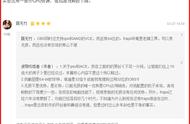
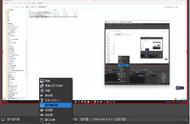
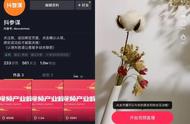

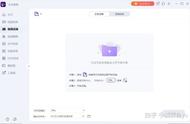
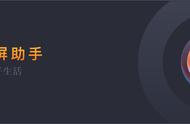
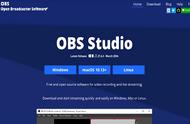




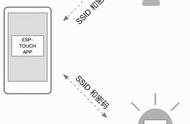

Copyright © 2018 - 2021 www.yd166.com., All Rights Reserved.